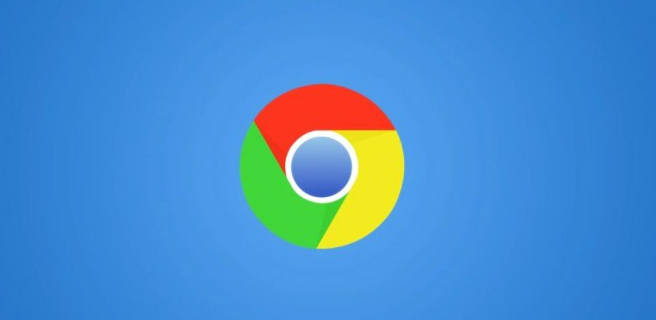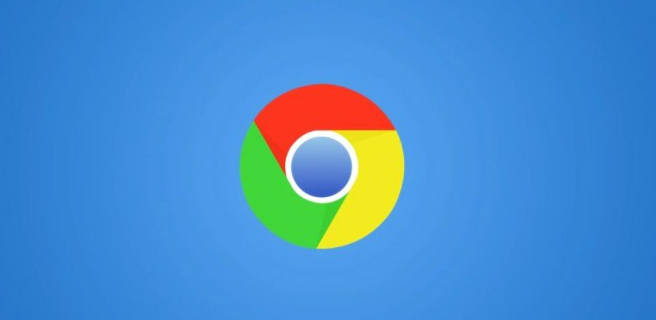
在当今数字化时代,浏览器作为我们访问互联网的重要工具,其性能表现直接影响着我们的上网体验。对于广泛使用的Chrome浏览器而言,开启硬件加速模式能够显著提升其运行速度和响应能力。下面就为大家详细介绍在Chrome浏览器中开启硬件加速模式的具体步骤。
确认系统及浏览器版本
在开始操作之前,需要先确认你的操作系统以及Chrome浏览器的版本。一般来说,较新的操作系统和浏览器版本对硬件加速的支持更为完善。你可以通过以下方法查看:
- 操作系统版本:在Windows系统中,右键点击“此电脑”,选择“属性”,即可查看操作系统的详细信息;在Mac系统中,点击屏幕左上角的苹果图标,选择“关于本机”,就能了解系统版本。
- 浏览器版本:打开Chrome浏览器,在地址栏中输入“chrome://settings/help”,页面会显示当前浏览器的版本号。
检查硬件及驱动情况
硬件加速功能依赖于计算机的硬件设备及其驱动程序。确保你的计算机显卡、声卡等硬件设备正常工作,并且已安装了最新的驱动程序。你可以通过设备管理器(在Windows系统中,可通过右键点击“此电脑”,选择“管理”,然后在计算机管理窗口中找到“设备管理器”)来检查硬件设备的运行状态和驱动程序的更新情况。如果发现有硬件设备存在问题或驱动程序需要更新,及时进行修复和更新。
开启硬件加速模式
完成上述准备工作后,就可以在Chrome浏览器中开启硬件加速模式了。具体操作步骤如下:
1. 打开Chrome浏览器,在浏览器窗口的右上角找到三个垂直排列的点,点击它们会弹出一个下拉菜单。
2. 在下拉菜单中,选择“设置”选项,进入Chrome浏览器的设置页面。
3. 在设置页面中,滚动鼠标滚轮,找到并点击“高级”选项,展开更多高级设置内容。
4. 在高级设置中,找到“系统”选项,点击进入系统设置页面。
5. 在系统设置页面中,可以看到“使用硬件加速模式(如果可用)”的选项,将其右侧的开关按钮切换到“开启”状态。
验证硬件加速是否开启
开启硬件加速模式后,你可以按照以下方法验证该功能是否已成功启用:
1. 再次打开Chrome浏览器的设置页面,进入“高级” - “系统”设置页面。
2. 查看“使用硬件加速模式(如果可用)”选项右侧的状态,如果显示为“已开启”,则说明硬件加速模式已成功启用。
注意事项
虽然硬件加速模式能够提升浏览器的性能,但在某些情况下可能会出现兼容性问题或导致浏览器崩溃。如果你在开启硬件加速模式后遇到浏览器不稳定、页面显示异常等问题,可以尝试关闭硬件加速模式,看是否能解决问题。另外,不同的计算机硬件配置和操作系统环境可能会对硬件加速的效果产生不同的影响,你可以根据自己的实际使用情况进行调整和优化。